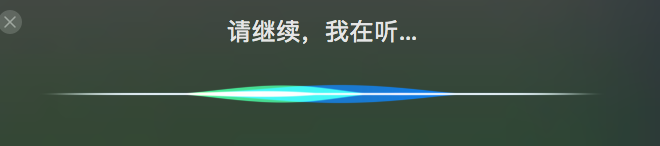1、首先,找到电脑的系统偏好设置,点击鼠标左键

2、进入系统偏好设置之后,点击图标(如图所示)

3、接着你会看到Siri,点进去
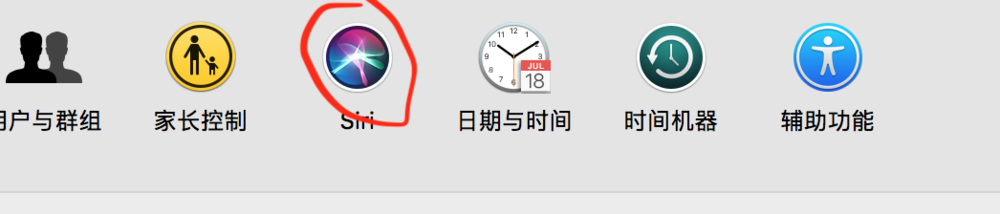
4、然后“启用Siri”在这个界面,你可以设置快捷键及语言等,记住勾选“在菜单栏中显示Siri”,然后关闭窗口
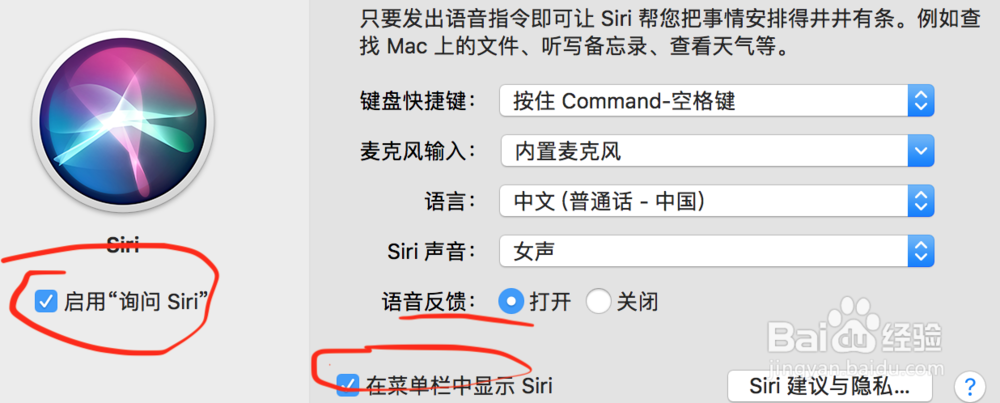
5、在Launchpad中找到Siri,并打开“Siri”
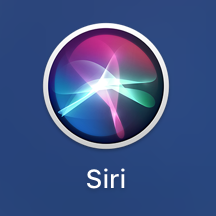
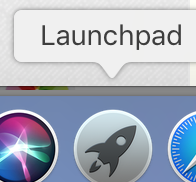
6、打开之后是这个样子的,然后对着麦克风说话就可以了
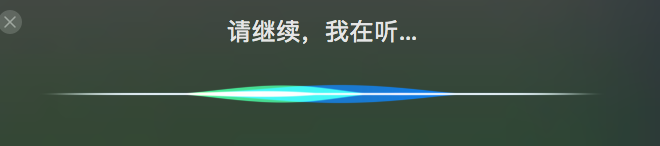
1、首先,找到电脑的系统偏好设置,点击鼠标左键

2、进入系统偏好设置之后,点击图标(如图所示)

3、接着你会看到Siri,点进去
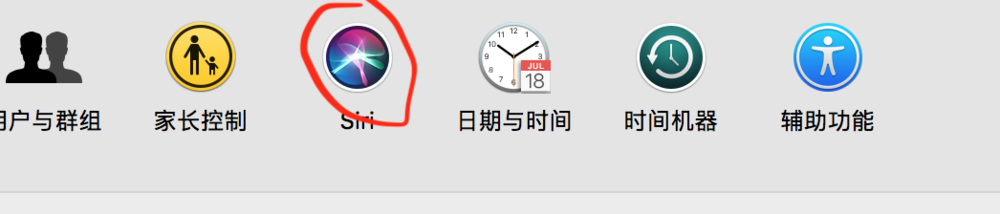
4、然后“启用Siri”在这个界面,你可以设置快捷键及语言等,记住勾选“在菜单栏中显示Siri”,然后关闭窗口
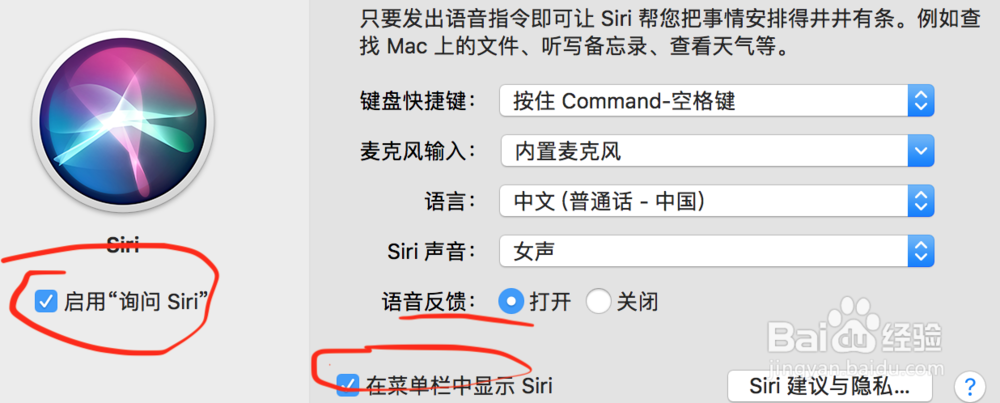
5、在Launchpad中找到Siri,并打开“Siri”
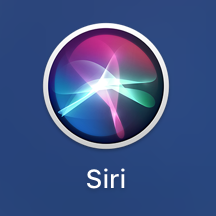
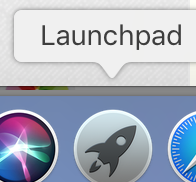
6、打开之后是这个样子的,然后对着麦克风说话就可以了